Tải và cài đặt SPSS trên máy tính là công đoạn cần thực hiện để có thể sử dụng được phần mềm SPSS trong công tác phân tích thống kê. Vì thế,Sau đây sẽ là hướng dẫn cách cài đặt phần mềm SPSS giúp các bạn không nắm rõ công nghệ đều có thể cài nhanh chóng, đơn giản.
SPSS là tên viết tắt của Statistical Package for the Social Sciences, đây là một chương trình máy tính phục vụ công tác phân tích thống kê và được sử dụng rộng rãi trong công tác thống kê kinh tế - xã hội. SPSS có giao diện khá thân thiện với người dùng, dễ sử dụng bởi sử dụng chủ yếu các thao tác click chuột dựa trên các các công cụ mà rất ít dùng lệnh. Chính vì thế mà nó được nhiều người tin dùng. Tuy nhiên để có thể sử dụng phần mềm này, việc tải về và cài đặt SPSS trên máy tính khiến một số bạn đọc cảm thấy bỡ ngỡ và không thể thực hiện. Chính vì vậy mà bài viết sau đây Taimienphi sẽ hướng dẫn bạn đọc cách cài đặt SPSS trên máy tính để các bạn có cái nhìn khái quát hơn trong công đoạn này nhé.

Tải và cài đặt SPSS download 64 bit
Nếu bạn dùng Mac, bạn tham khảo cách cài SPSS trên Mac tại đây.
Hướng dẫn cài đặt SPSS trên máy tính
Bước 1: Trước tiên các bạn cần Download phần mềm tại đây về cài đặt. Tùy theo máy tính của bạn dùng hệ điều hành 32bit hay 64 bit, mà bạn có thể tải version về cho phù hợp nhé. Download SPSS
Bước 2: Sau khi tải về, các bạn tiến hành giải nén bằng cách nhấn chuột phải vào tệp và chọn Extract Here, chúng ta sẽ được thư mục tương ứng.
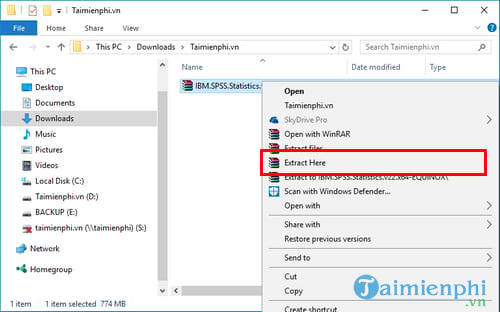
Bước 3: Vào thư mục mà bạn vừa giải nén, các bạn nhấp đúp chay file SPSS_Statistics_22_win64 để cài đặt chương trình (nhớ ngắt kết nối internet khi cài đặt nhé).

Bước 5: Sau khi phần mềm tự động giải nén, các bạn nhấn thực hiện các thao tác cài đặt SPSS như các hình sau đây.

Nhấn Next

Để lựa chọn mặc định và nhấn Next

Lựa chọn I accept the terms in the license agreement và nhấn Next

Nhập tên người dùng và đơn vị của bạn vào các trường yêu cầu rồi nhấn Next

Lựa chọn gói ngôn ngữ bạn muốn sử dụng và nhấn Next. Theo mặc định tiếng Anh sẽ được tự động cài đặt.

Nhấn Next ở lựa chọn tiếp theo

Tiếp tục nhấn Next

Lựa chọn I accept the terms in the license agreement và nhấn Next

Nhấn Next để chấp nhận lựa cài đặt phần mềm SPSS theo đường dẫn mặc định.

Nhấn Install


Nhấn OK để kết thúc tiến trình cài đặt SPSS trên máy tính.

Lựa chọn License my product now và nhấn Next

Nhập key bản quyền và nhấn Next

Nhấn Next

Finish để hoàn tất

Nhấn Yes để khởi động lại máy tính sau khi cài đặt phần mềm
Sau khi hoàn tất việc cài đặt SPSS trên máy tính, các bạn khởi động phần mềm và tiến hành sử dụng.

https://thuthuat.taimienphi.vn/huong-dan-cai-dat-spss-tren-may-tinh-26272n.aspx
Như vậy, trên đây là chi tiết cách cài đặt SPSS trên máy tính mà Taimienphi chia sẻ với bạn đọc nào đang gặp khó khăn trong việc setup phần mềm này. Hy vọng bài viết hữu ích và hỗ trợ các bạn trong bước đầu phân tích, thống kê dữ liệu bằng phần mềm này. Ngoài ra, nếu là bạn người mới và đang tìm hiểu về phần mềm SPCC, các bạn có thể làm quen với việc import dữ liệu từ Excel vào SPSS thông qua bài viết hướng dẫn cách import dữ liệu từ Excel vào SPSS trước đó chúng tôi đã chia sẻ. Chúc các bạn thành công.